迅捷CAD编辑器怎么画等边三角形 这几个步骤了解下
2021-08-06 16:18:22 作者:佚名 在用在迅捷CAD编辑器初学CAD制图的时候,我们会练习绘制各种各样不同的CAD图形,其中就有三角形。而等边三角形是三角形中很特别的一种,而且编辑器中也没有直接绘制等边三角形的工具,那么下面就来说一下如何快速绘制一个等边三角形。
1、首先在软件左侧绘制工具面板中点击选中绘制【圆】的工具图标,然后在绘图框中确定一点为圆心绘制一个圆。
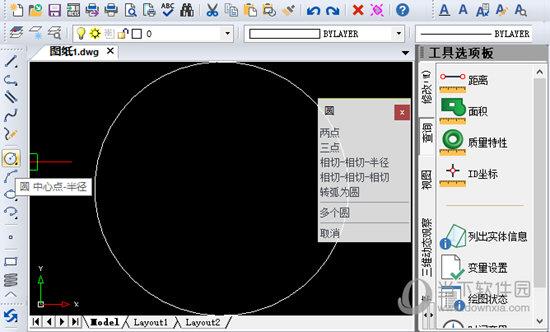
2、在绘制完成需要的圆形之后,我们点击软件上方菜单栏中的【绘图】-【点】-【点】的选项,在弹出的点的弹窗中,我们选择【点设置】选项。
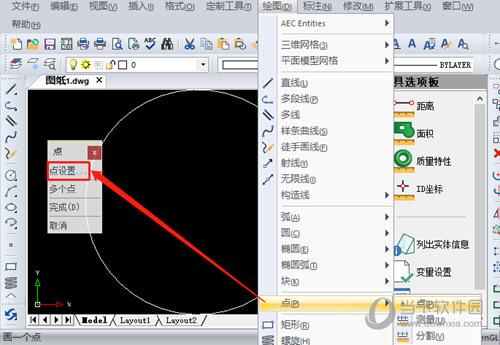
3、这时候会弹出【绘图设置】弹窗页面,在其中【对象生成】栏下面,可以看到【点】-【点显示类型】图标表,我们选择合适的点的显示类型作为新的点图标。然后点击【确定】按钮即可。
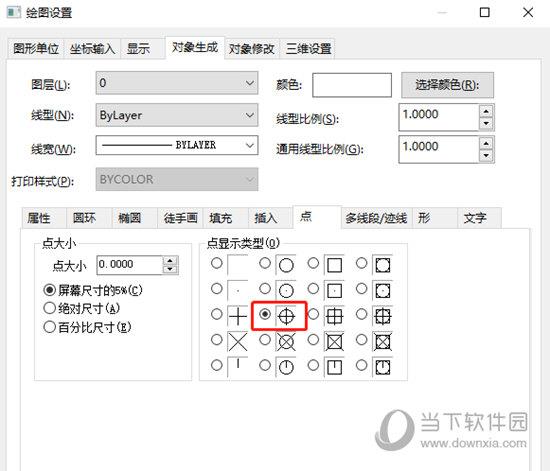
4、然后我们移动光标先选中绘制完成的圆形,在命令行中输入定数等分【DIVIDE】命令,按回车键确定。
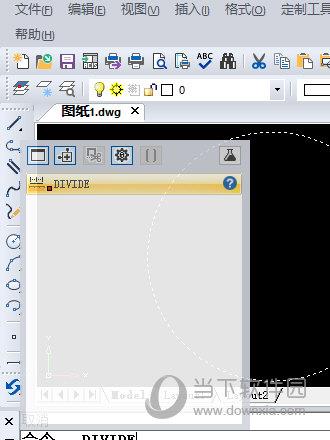
5、这时候会弹出【DIVIDE】操作弹窗,同时命令框中会显示命令指示如下:
“命令:DIVIDE
选取分割对象:
段数或[块(B)]: ”
我们输入需要插入的块的数量为3,按回车键确定即可。

6、然后在软件左侧绘制工具面板中点击选中绘制【直线】的工具图标。
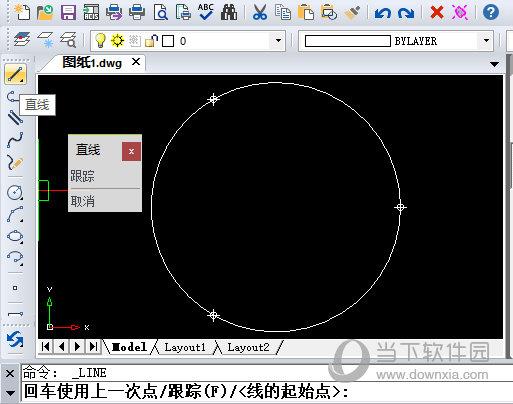
7、将圆形上的3个等分点之间用直线连接起来就可以绘制出一个等边三角形。
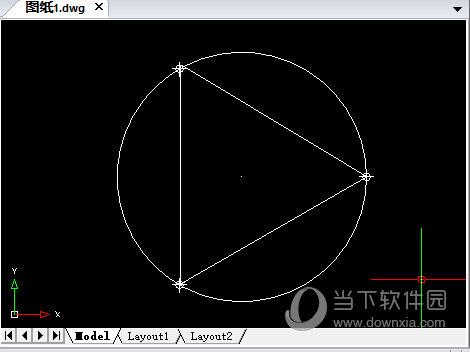
8、最后我们移动光标选中被3点等分的圆形,点击【Delete】快捷键一键删除即可,这时候我们需要的一个完美的等边三角形就绘制完成了。
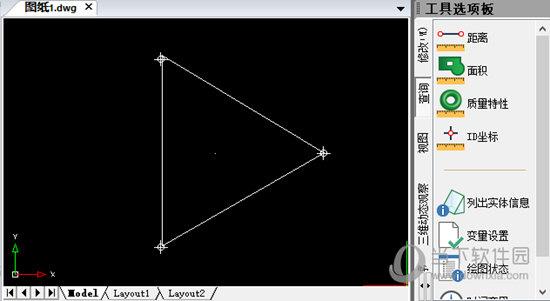
以上就是今天和大家分享的如何快速绘制一个等边三角形的具体演示操作,非常简单!快点打开编辑器亲自去画一下吧。











